この記事はメーカーから製品サンプルの提供をいただき執筆しています
GAOMON ペンタブレット S56K

こちらが今回ご紹介する『GAOMON ペンタブレット S56K』。
「ULTRA THIN Flexible Graphic Tablet」と、パッケージに記載されているとおり、薄型で柔軟性のあるペンタブになっています。
| サイズ | 207mm×205mm×10mm |
| 作業領域 | 160×120mm |
| 筆圧感度 | 2048LPI |
| 解像度 | 4000LPI |
| 反応率 | 200PPS |
| 反応高さ | 約10mm |
| インタフェース | mini USB |
| 入力 | USB/5V |
| 消費電力 | 1.6W |
| 対応 | Mac OS 10.8.0以降又はWindows7/8/8.1/10 |
同梱物のご紹介

同梱物は、タブレット本体の他に、ペン、miniUSBケーブル、単4形乾電池、ペン先4本、ペン先交換アクセサリ、日本語非対応の取扱説明書、CDドライバーとなる。

シルバーのペン先交換アクセサリは、交換時に毛抜のようにペン先をつまんで抜くためのものになる。
タブレットをチェック


『GAOMON S56K』のサイズは、207mm×205mm×10mmと、iPhone 7を重ねればいかにコンパクトなサイズかが分かる。
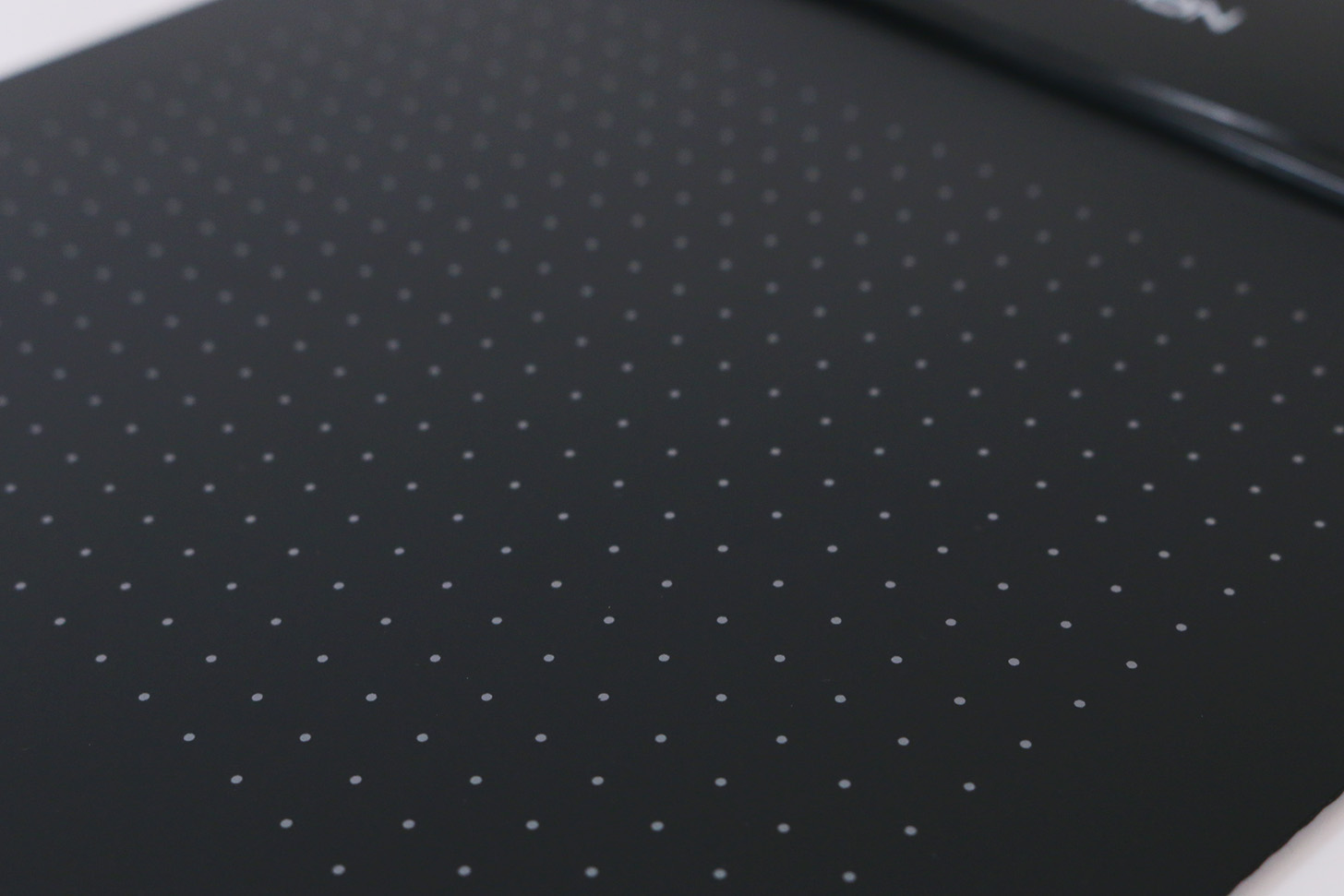
マットな質感の作業領域は、モノにもよるがマウスパッドに近く、ペン滑りもいい。

柔軟性があるため、設置した時のがたつきは一切なく、場所を選ばず設置ができるかと思います。

背面は、ラバー素材になっているが、グリップ力はあまりない。

パソコンと繋げるためのポートは、miniUSBポートになっています。
ペンについて

付属するペンは、充電式ではなく、単4電池で動く電池式。
オプションにて、充電式のペン付きモデルも選択できるので用途に合わせて選ぶことができる。

ペン先の交換はここから。

乾電池はグリップ上の部分を回せば交換が可能。

ボールペンのようにノック式で電源のオン/オフができるようになっています。
電池位置の問題から、ペンの重心はペン先ではなく真ん中らへんになるので人によっては書きやすい人と、書きにくい人にわかれるかもしれない。
ドライバーのインストール方法
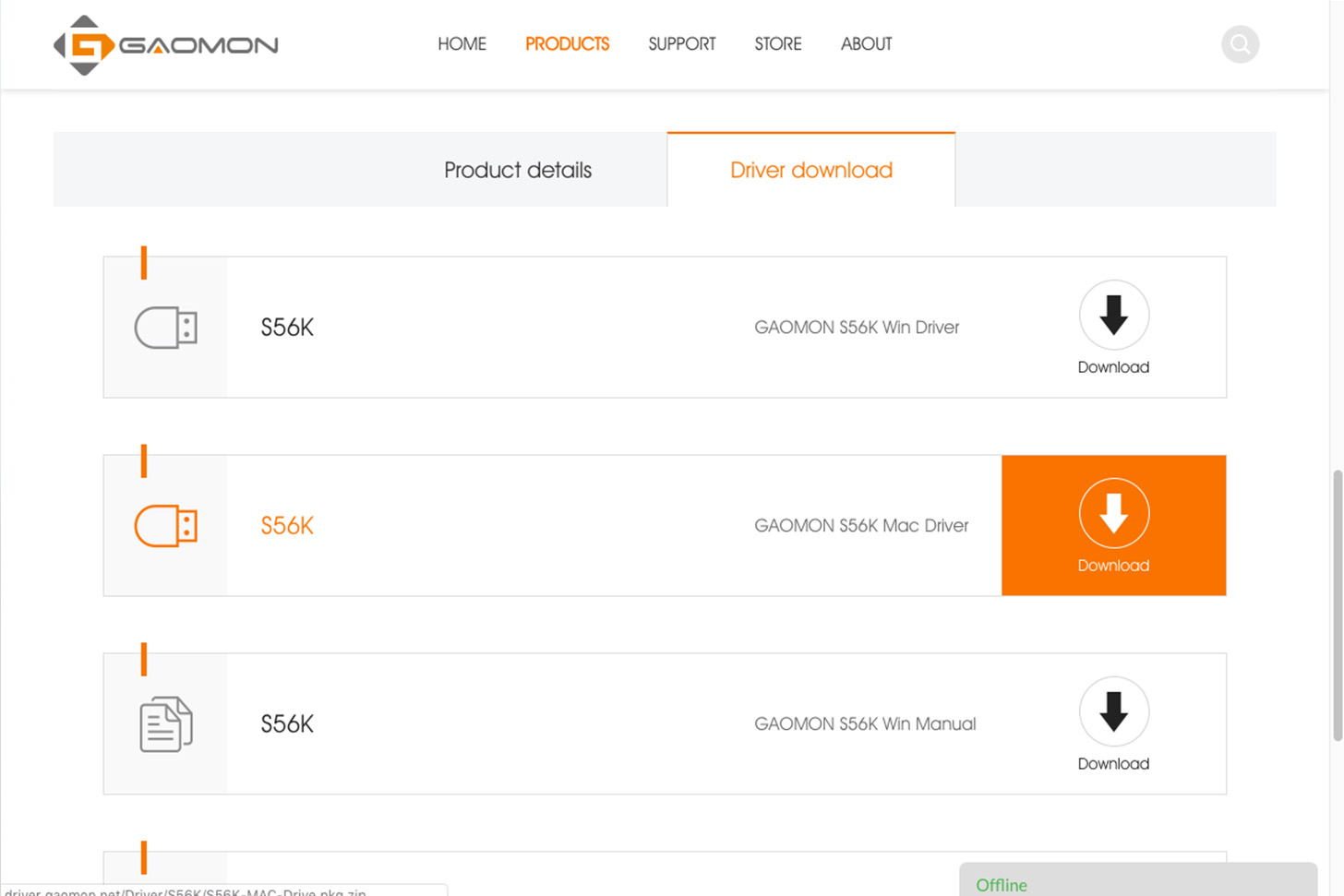
ドライバーをインストールすることで、タブレットの反応領域やペンの筆圧感度、ボタンを押した時にどうするかなどを設定できます。
インストールの方法としては、同梱されたCDドライバーか、GAOMONのオフィシャルサイトからダウンロードすることができます。
今回は、GAOMONのサイトからダウンロードしていきます。
下記リンクページを開き、「Driver download」タブを選択し、「GAOMON S56K Mac Driver」をクリックでダウンロードします。
その後、ダウンロードした「S56K.pkg」をダブルクリックで開き、インストールを完了させます。
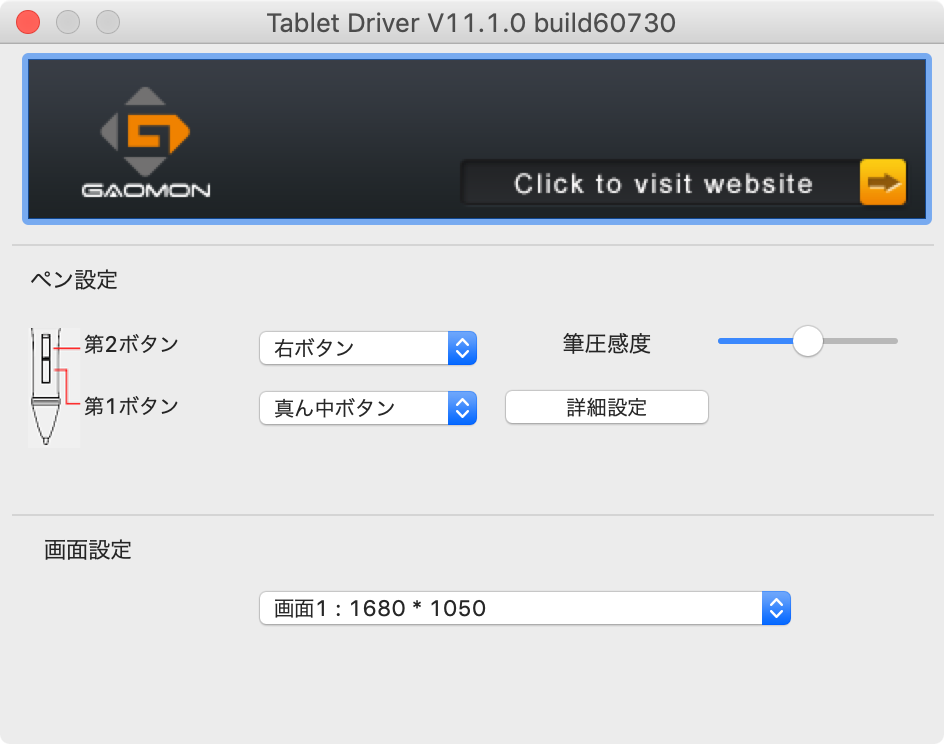
ドライバーでは上記設定ができるようになります。
実際に使いながら自分の使いやすいよう設定していってください。
MacBook Proに繋げて動作チェック

『GAOMON S56K』は、「miniUSB to USB」なので、(新し目の)MacBook Proで使う場合は、ハブや変換コネクタを別途用意する必要があります。

今回は、ひとつ持っておくと何かと便利なAnkerの「USB-C&USB 3.0 変換アダプター」を使って試すことに。
https://twitter.com/_moooii/status/1060111271259820033
ペンの遅延はほとんどなく、反応もいい。
ペン先は実際に1〜2mmほど沈むことで筆圧調整ができます。
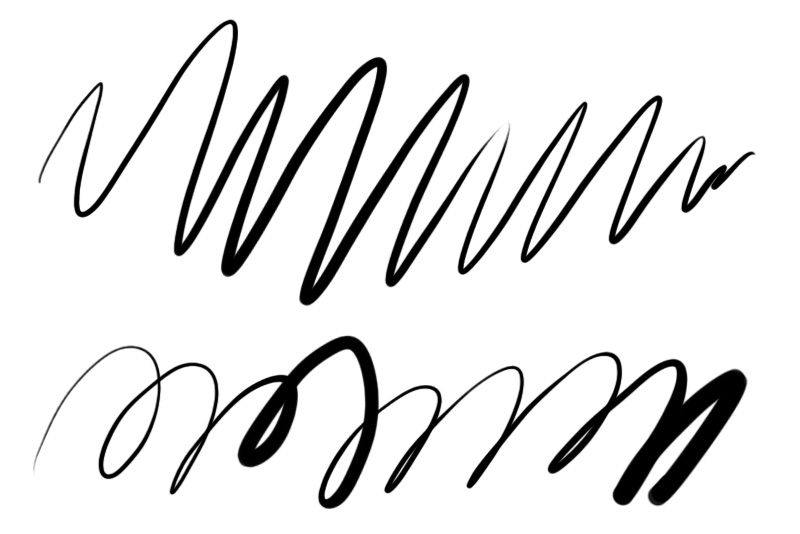
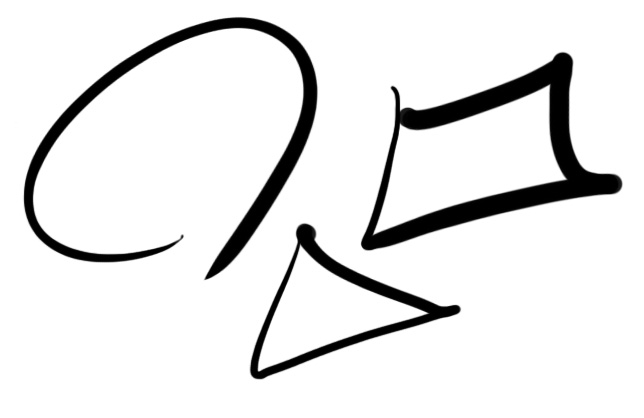
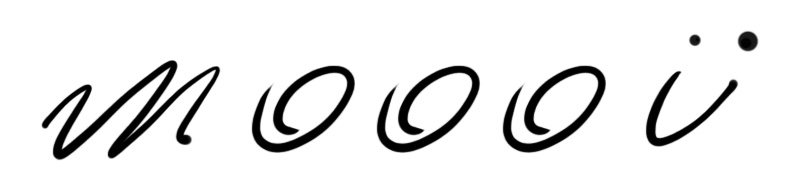
線の強弱をつける筆圧感度については、癖があり数回使用した程度では思ったような線にはならないが、少し使っていれば慣れます。
手書き風のロゴや、サイン程度であれば楽しく簡単に作成できるかと。
まとめ


何より価格が安いので、ペンタブを使ってみたい人やデスクの問題から小さいペンタブをお探しの人なんかには、ピッタリな製品ではないかと。
- 段差がないので描画領域の端から手が外れても気にならない
- 薄型で柔軟性がある
- 線に強弱がつけれる
- 遅延もほとんど感じないレベルでペンの反応は良好
- 省スペースで設置できる
- 価格が安い
- ペンの重心が中央あたりになる
- コンパクトなサイズは逆に言えば 描画領域が狭いため、細かい作業には向かない
- ショートカットボタンなどがない


